Άνοιγμα πληκτρολογίου στην οθόνη των Windows 10
Όταν το πληκτρολόγιό σας είναι σπασμένο ή ένα πλήκτρο στο πληκτρολόγιό μας δεν λειτουργεί, ίσως χρειαστεί να ανοίξουμε το πληκτρολόγιο στην οθόνη. Τι γίνεται αν θέλουμε να ανοίξουμε το πληκτρολόγιο οθόνης, αλλά αν δεν ξέρετε πώς να το ανοίξετε, θα σας το παρουσιάσουμε με σαφήνεια σε αυτό το άρθρο.
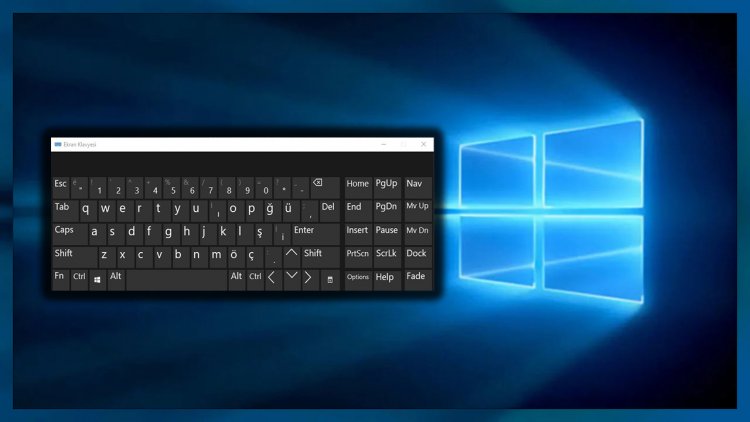
Ακόμα κι αν οι χρήστες των Windows δεν διαθέτουν πληκτρολόγιο, μπορούν να εκτελέσουν διάφορες εργασίες με τη βοήθεια του πληκτρολογίου στην οθόνη. Εάν το πληκτρολόγιό σας είναι σπασμένο ή τα πλήκτρα δεν λειτουργούν, μπορούμε προσωρινά να επιλύσουμε αυτήν την κατάσταση χρησιμοποιώντας το πληκτρολόγιο οθόνης που τα Windows προσφέρει στους χρήστες του.
Οι χρήστες των Windows γνωρίζουν το πληκτρολόγιο στην οθόνη, αλλά δεν ξέρουν πώς να το ανοίξουν ή να το χρησιμοποιήσουν, οπότε το ερώτημα για το πώς να ανοίξετε το πληκτρολόγιο οθόνης απευθείας στο μυαλό. Λοιπόν, πώς ανοίγουμε αυτό το πληκτρολόγιο οθόνης, ας μάθουμε μαζί.
Πώς να ανοίξετε το πληκτρολόγιο οθόνης των Windows 10;
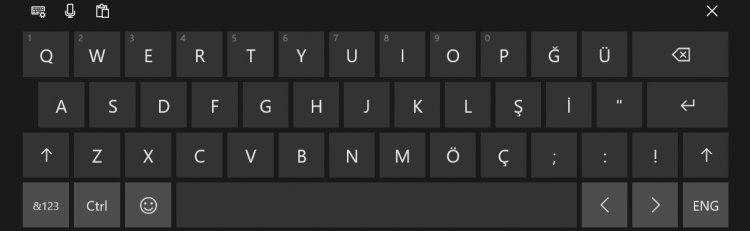
- Πρώτα απ 'όλα, κάνουμε δεξί κλικ στη γραμμή εργασιών μας και ανοίγουμε την επιλογή Εμφάνιση πληκτρολογίου αφής.
- Μπορούμε να ανοίξουμε το πληκτρολόγιο οθόνης κάνοντας κλικ στο εικονίδιο πληκτρολογίου που θα εμφανίζεται ακριβώς στα δεξιά της γραμμής εργασιών μας.

Λοιπόν, άνοιξα τον υπολογιστή, το πληκτρολόγιό μου δεν λειτουργεί στην οθόνη κωδικού πρόσβασης. Μπορώ να σας ακούσω ότι αυτά δεν είναι λύση για μένα. Εάν αντιμετωπίζετε ένα τέτοιο πρόβλημα, ας μάθουμε μαζί.
- Πρώτα απ 'όλα, ας κάνουμε κλικ στο εικονίδιο προσβασιμότητας κάτω δεξιά στην οθόνη κωδικού πρόσβασης.
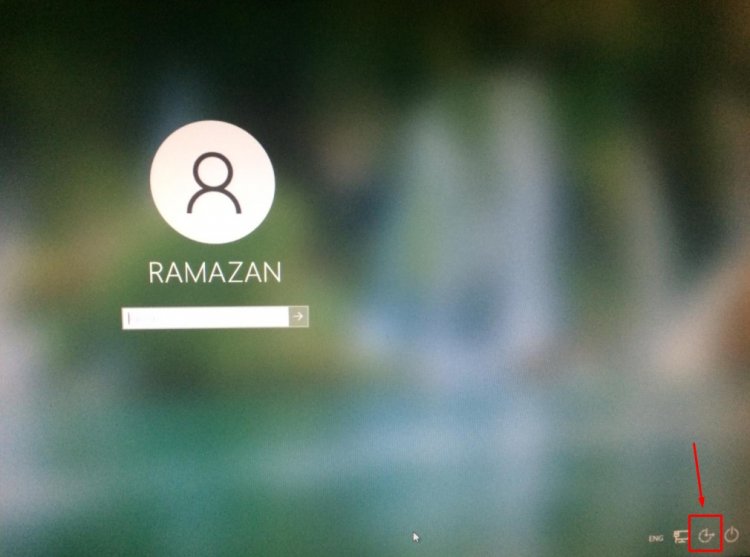
- Στην οθόνη που ανοίγει, μπορούμε να ανοίξουμε το πληκτρολόγιο οθόνης κάνοντας κλικ στην επιλογή πληκτρολογίου στην οθόνη.
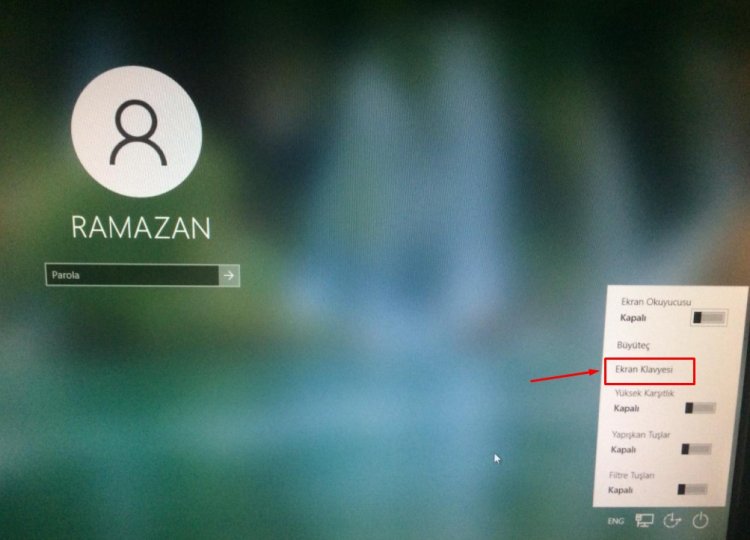
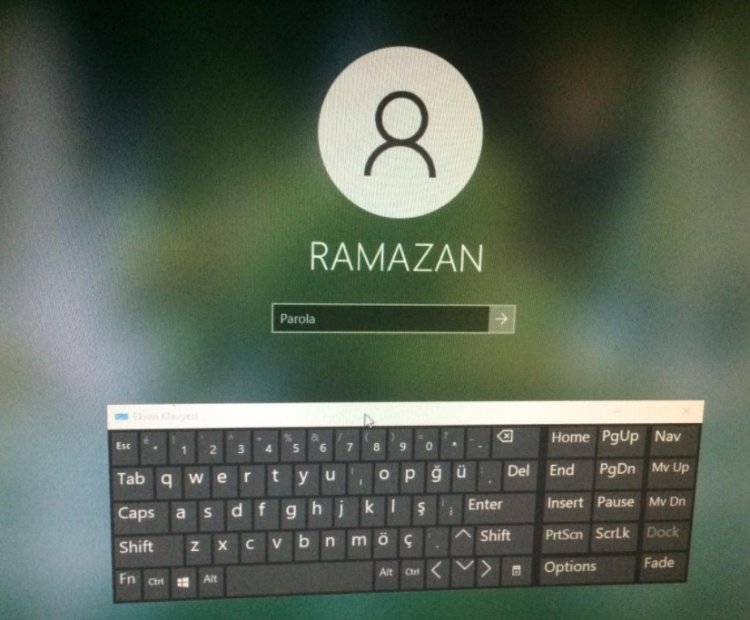
Ορίσαμε το μέρος για να γράψουμε τον κωδικό πρόσβασης εντάξει. Αλλά αν πείτε ότι το πληκτρολόγιο δεν λειτουργεί με τον ίδιο τρόπο ή δεν πληκτρολογείτε.
- Βεβαιωθείτε ότι το πληκτρολόγιό σας είναι συνδεδεμένο στη θύρα USB.
- Ελέγξτε εάν η θύρα USB λειτουργεί. Συνδέστε το σε διαφορετική θύρα USB.
- Εάν το πληκτρολόγιό σας έχει ένδειξη φωτεινότητας, ελέγξτε αν το πληκτρολόγιό σας λειτουργεί κοιτάζοντας το φως.
Εάν πιστεύετε ότι το πληκτρολόγιό σας λειτουργεί και δεν μπορείτε να πληκτρολογήσετε καθόλου. Διαβάζοντας το άρθρο της γραμμής αναζήτησης των Windows 10 που δεν λειτουργεί, θα σας βοηθήσει να λύσετε το πληκτρολόγιο που δεν πληκτρολογεί σφάλμα.
![Πώς να διορθώσετε το σφάλμα διακομιστή YouTube [400];](https://www.hatauzmani.com/uploads/images/202403/image_380x226_65f1745c66570.jpg)


























